phone OPEL ASTRA J 2014.5 –†—К–Ї–Њ–≤–Њ–і—Б—В–≤–Њ –Ј–∞ –Ш–љ—Д–Њ—В–µ–є–љ–Љ—К–љ—В (in Bulgarian)
[x] Cancel search | Manufacturer: OPEL, Model Year: 2014.5, Model line: ASTRA J, Model: OPEL ASTRA J 2014.5Pages: 149, PDF Size: 2.35 MB
Page 10 of 149
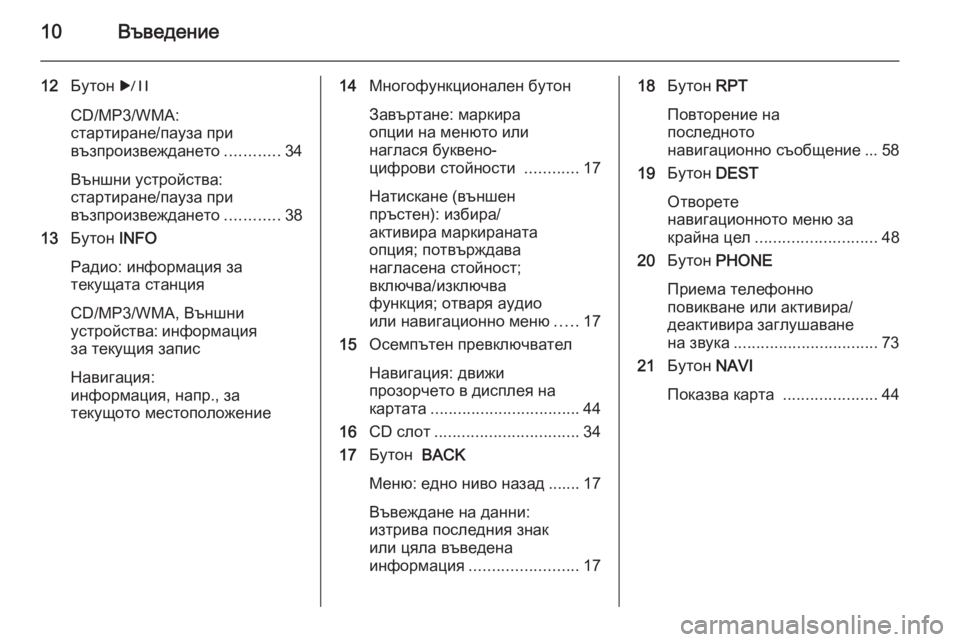
10–Т—К–≤–µ–і–µ–љ–Є–µ
12–С—Г—В–Њ–љ r
CD/MP3/WMA:
—Б—В–∞—А—В–Є—А–∞–љ–µ/–њ–∞—Г–Ј–∞ –њ—А–Є
–≤—К–Ј–њ—А–Њ–Є–Ј–≤–µ–ґ–і–∞–љ–µ—В–Њ ............34
–Т—К–љ—И–љ–Є —Г—Б—В—А–Њ–є—Б—В–≤–∞:
—Б—В–∞—А—В–Є—А–∞–љ–µ/–њ–∞—Г–Ј–∞ –њ—А–Є
–≤—К–Ј–њ—А–Њ–Є–Ј–≤–µ–ґ–і–∞–љ–µ—В–Њ ............38
13 –С—Г—В–Њ–љ INFO
–†–∞–і–Є–Њ: –Є–љ—Д–Њ—А–Љ–∞—Ж–Є—П –Ј–∞
—В–µ–Ї—Г—Й–∞—В–∞ —Б—В–∞–љ—Ж–Є—П
CD/MP3/WMA, –Т—К–љ—И–љ–Є
—Г—Б—В—А–Њ–є—Б—В–≤–∞: –Є–љ—Д–Њ—А–Љ–∞—Ж–Є—П
–Ј–∞ —В–µ–Ї—Г—Й–Є—П –Ј–∞–њ–Є—Б
–Э–∞–≤–Є–≥–∞—Ж–Є—П:
–Є–љ—Д–Њ—А–Љ–∞—Ж–Є—П, –љ–∞–њ—А., –Ј–∞
—В–µ–Ї—Г—Й–Њ—В–Њ –Љ–µ—Б—В–Њ–њ–Њ–ї–Њ–ґ–µ–љ–Є–µ14 –Ь–љ–Њ–≥–Њ—Д—Г–љ–Ї—Ж–Є–Њ–љ–∞–ї–µ–љ –±—Г—В–Њ–љ
–Ч–∞–≤—К—А—В–∞–љ–µ: –Љ–∞—А–Ї–Є—А–∞
–Њ–њ—Ж–Є–Є –љ–∞ –Љ–µ–љ—О—В–Њ –Є–ї–Є
–љ–∞–≥–ї–∞—Б—П –±—Г–Ї–≤–µ–љ–Њ-
—Ж–Є—Д—А–Њ–≤–Є —Б—В–Њ–є–љ–Њ—Б—В–Є ............17
–Э–∞—В–Є—Б–Ї–∞–љ–µ (–≤—К–љ—И–µ–љ
–њ—А—К—Б—В–µ–љ): –Є–Ј–±–Є—А–∞/
–∞–Ї—В–Є–≤–Є—А–∞ –Љ–∞—А–Ї–Є—А–∞–љ–∞—В–∞
–Њ–њ—Ж–Є—П; –њ–Њ—В–≤—К—А–ґ–і–∞–≤–∞
–љ–∞–≥–ї–∞—Б–µ–љ–∞ —Б—В–Њ–є–љ–Њ—Б—В;
–≤–Ї–ї—О—З–≤–∞/–Є–Ј–Ї–ї—О—З–≤–∞
—Д—Г–љ–Ї—Ж–Є—П; –Њ—В–≤–∞—А—П –∞—Г–і–Є–Њ
–Є–ї–Є –љ–∞–≤–Є–≥–∞—Ж–Є–Њ–љ–љ–Њ –Љ–µ–љ—О .....17
15 –Ю—Б–µ–Љ–њ—К—В–µ–љ –њ—А–µ–≤–Ї–ї—О—З–≤–∞—В–µ–ї
–Э–∞–≤–Є–≥–∞—Ж–Є—П: –і–≤–Є–ґ–Є
–њ—А–Њ–Ј–Њ—А—З–µ—В–Њ –≤ –і–Є—Б–њ–ї–µ—П –љ–∞
–Ї–∞—А—В–∞—В–∞ ................................. 44
16 CD —Б–ї–Њ—В ................................ 34
17 –С—Г—В–Њ–љ BACK
–Ь–µ–љ—О: –µ–і–љ–Њ –љ–Є–≤–Њ –љ–∞–Ј–∞–і ....... 17 –Т—К–≤–µ–ґ–і–∞–љ–µ –љ–∞ –і–∞–љ–љ–Є:
–Є–Ј—В—А–Є–≤–∞ –њ–Њ—Б–ї–µ–і–љ–Є—П –Ј–љ–∞–Ї
–Є–ї–Є —Ж—П–ї–∞ –≤—К–≤–µ–і–µ–љ–∞
–Є–љ—Д–Њ—А–Љ–∞—Ж–Є—П ........................ 1718–С—Г—В–Њ–љ RPT
–Я–Њ–≤—В–Њ—А–µ–љ–Є–µ –љ–∞
–њ–Њ—Б–ї–µ–і–љ–Њ—В–Њ
–љ–∞–≤–Є–≥–∞—Ж–Є–Њ–љ–љ–Њ —Б—К–Њ–±—Й–µ–љ–Є–µ ... 58
19 –С—Г—В–Њ–љ DEST
–Ю—В–≤–Њ—А–µ—В–µ
–љ–∞–≤–Є–≥–∞—Ж–Є–Њ–љ–љ–Њ—В–Њ –Љ–µ–љ—О –Ј–∞
–Ї—А–∞–є–љ–∞ —Ж–µ–ї ........................... 48
20 –С—Г—В–Њ–љ PHONE
–Я—А–Є–µ–Љ–∞ —В–µ–ї–µ—Д–Њ–љ–љ–Њ
–њ–Њ–≤–Є–Ї–≤–∞–љ–µ –Є–ї–Є –∞–Ї—В–Є–≤–Є—А–∞/
–і–µ–∞–Ї—В–Є–≤–Є—А–∞ –Ј–∞–≥–ї—Г—И–∞–≤–∞–љ–µ
–љ–∞ –Ј–≤—Г–Ї–∞ ................................ 73
21 –С—Г—В–Њ–љ NAVI
–Я–Њ–Ї–∞–Ј–≤–∞ –Ї–∞—А—В–∞ .....................44
Page 13 of 149
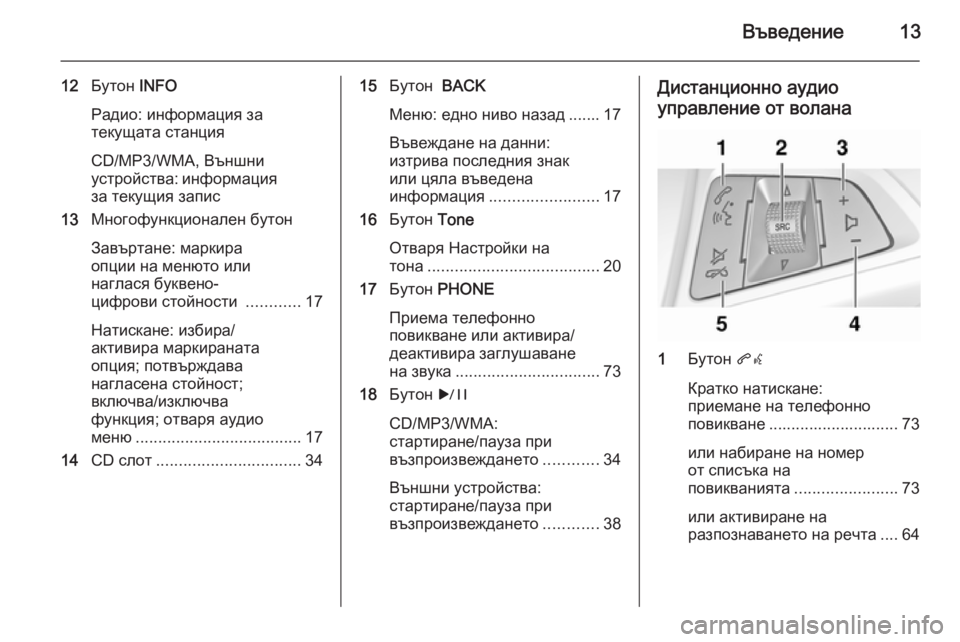
–Т—К–≤–µ–і–µ–љ–Є–µ13
12–С—Г—В–Њ–љ INFO
–†–∞–і–Є–Њ: –Є–љ—Д–Њ—А–Љ–∞—Ж–Є—П –Ј–∞
—В–µ–Ї—Г—Й–∞—В–∞ —Б—В–∞–љ—Ж–Є—П
CD/MP3/WMA, –Т—К–љ—И–љ–Є
—Г—Б—В—А–Њ–є—Б—В–≤–∞: –Є–љ—Д–Њ—А–Љ–∞—Ж–Є—П
–Ј–∞ —В–µ–Ї—Г—Й–Є—П –Ј–∞–њ–Є—Б
13 –Ь–љ–Њ–≥–Њ—Д—Г–љ–Ї—Ж–Є–Њ–љ–∞–ї–µ–љ –±—Г—В–Њ–љ
–Ч–∞–≤—К—А—В–∞–љ–µ: –Љ–∞—А–Ї–Є—А–∞
–Њ–њ—Ж–Є–Є –љ–∞ –Љ–µ–љ—О—В–Њ –Є–ї–Є
–љ–∞–≥–ї–∞—Б—П –±—Г–Ї–≤–µ–љ–Њ-
—Ж–Є—Д—А–Њ–≤–Є —Б—В–Њ–є–љ–Њ—Б—В–Є ............17
–Э–∞—В–Є—Б–Ї–∞–љ–µ: –Є–Ј–±–Є—А–∞/
–∞–Ї—В–Є–≤–Є—А–∞ –Љ–∞—А–Ї–Є—А–∞–љ–∞—В–∞
–Њ–њ—Ж–Є—П; –њ–Њ—В–≤—К—А–ґ–і–∞–≤–∞
–љ–∞–≥–ї–∞—Б–µ–љ–∞ —Б—В–Њ–є–љ–Њ—Б—В;
–≤–Ї–ї—О—З–≤–∞/–Є–Ј–Ї–ї—О—З–≤–∞
—Д—Г–љ–Ї—Ж–Є—П; –Њ—В–≤–∞—А—П –∞—Г–і–Є–Њ
–Љ–µ–љ—О ..................................... 17
14 CD —Б–ї–Њ—В ................................ 3415–С—Г—В–Њ–љ BACK
–Ь–µ–љ—О: –µ–і–љ–Њ –љ–Є–≤–Њ –љ–∞–Ј–∞–і ....... 17
–Т—К–≤–µ–ґ–і–∞–љ–µ –љ–∞ –і–∞–љ–љ–Є:
–Є–Ј—В—А–Є–≤–∞ –њ–Њ—Б–ї–µ–і–љ–Є—П –Ј–љ–∞–Ї
–Є–ї–Є —Ж—П–ї–∞ –≤—К–≤–µ–і–µ–љ–∞
–Є–љ—Д–Њ—А–Љ–∞—Ж–Є—П ........................ 17
16 –С—Г—В–Њ–љ Tone
–Ю—В–≤–∞—А—П –Э–∞—Б—В—А–Њ–є–Ї–Є –љ–∞
—В–Њ–љ–∞ ...................................... 20
17 –С—Г—В–Њ–љ PHONE
–Я—А–Є–µ–Љ–∞ —В–µ–ї–µ—Д–Њ–љ–љ–Њ
–њ–Њ–≤–Є–Ї–≤–∞–љ–µ –Є–ї–Є –∞–Ї—В–Є–≤–Є—А–∞/
–і–µ–∞–Ї—В–Є–≤–Є—А–∞ –Ј–∞–≥–ї—Г—И–∞–≤–∞–љ–µ –љ–∞ –Ј–≤—Г–Ї–∞ ................................ 73
18 –С—Г—В–Њ–љ r
CD/MP3/WMA:
—Б—В–∞—А—В–Є—А–∞–љ–µ/–њ–∞—Г–Ј–∞ –њ—А–Є
–≤—К–Ј–њ—А–Њ–Є–Ј–≤–µ–ґ–і–∞–љ–µ—В–Њ ............34
–Т—К–љ—И–љ–Є —Г—Б—В—А–Њ–є—Б—В–≤–∞:
—Б—В–∞—А—В–Є—А–∞–љ–µ/–њ–∞—Г–Ј–∞ –њ—А–Є
–≤—К–Ј–њ—А–Њ–Є–Ј–≤–µ–ґ–і–∞–љ–µ—В–Њ ............38–Ф–Є—Б—В–∞–љ—Ж–Є–Њ–љ–љ–Њ –∞—Г–і–Є–Њ
—Г–њ—А–∞–≤–ї–µ–љ–Є–µ –Њ—В –≤–Њ–ї–∞–љ–∞
1 –С—Г—В–Њ–љ qw
–Ъ—А–∞—В–Ї–Њ –љ–∞—В–Є—Б–Ї–∞–љ–µ:
–њ—А–Є–µ–Љ–∞–љ–µ –љ–∞ —В–µ–ї–µ—Д–Њ–љ–љ–Њ
–њ–Њ–≤–Є–Ї–≤–∞–љ–µ ............................. 73
–Є–ї–Є –љ–∞–±–Є—А–∞–љ–µ –љ–∞ –љ–Њ–Љ–µ—А
–Њ—В —Б–њ–Є—Б—К–Ї–∞ –љ–∞
–њ–Њ–≤–Є–Ї–≤–∞–љ–Є—П—В–∞ ....................... 73
–Є–ї–Є –∞–Ї—В–Є–≤–Є—А–∞–љ–µ –љ–∞
—А–∞–Ј–њ–Њ–Ј–љ–∞–≤–∞–љ–µ—В–Њ –љ–∞ —А–µ—З—В–∞ .... 64
Page 15 of 149

–Т—К–≤–µ–і–µ–љ–Є–µ15–£–њ–Њ—В—А–µ–±–∞–Х–ї–µ–Љ–µ–љ—В–Є –љ–∞ —Г–њ—А–∞–≤–ї–µ–љ–Є–µ—В–Њ
–°–Є—Б—В–µ–Љ–∞—В–∞ –Ш–љ—Д–Њ—В–µ–є–љ–Љ—К–љ—В —Б–µ
—Г–њ—А–∞–≤–ї—П–≤–∞ –њ–Њ—Б—А–µ–і—Б—В–≤–Њ–Љ
—Д—Г–љ–Ї—Ж–Є–Њ–љ–∞–ї–љ–Є –±—Г—В–Њ–љ–Є,
–Љ–љ–Њ–≥–Њ—Д—Г–љ–Ї—Ж–Є–Њ–љ–∞–ї–µ–љ –±—Г—В–Њ–љ, –Ї–∞–Ї—В–Њ –Є
–Љ–µ–љ—О—В–∞—В–∞, –Ї–Њ–Є—В–Њ —Б–µ –њ–Њ–Ї–∞–Ј–≤–∞—В –љ–∞
–і–Є—Б–њ–ї–µ—П.
–Т—К–≤–µ–ґ–і–∞–љ–µ—В–Њ –љ–∞ –і–∞–љ–љ–Є –Љ–Њ–ґ–µ –і–∞ —Б–µ
–Є–Ј–≤—К—А—И–Є –Є —З—А–µ–Ј:
вЦ† —Ж–µ–љ—В—А–∞–ї–љ–Є—П —Г–њ—А–∞–≤–ї—П–≤–∞—Й –±–ї–Њ–Ї –≤ –∞—А–Љ–∞—В—Г—А–љ–Њ—В–Њ —В–∞–±–ї–Њ 3 8
вЦ† –Њ—А–≥–∞–љ–Є—В–µ –Ј–∞ —Г–њ—А–∞–≤–ї–µ–љ–Є–µ –≤—К—А—Е—Г –≤–Њ–ї–∞–љ–∞ 3 8
вЦ† —Б–Є—Б—В–µ–Љ–∞—В–∞ –Ј–∞ —А–∞–Ј–њ–Њ–Ј–љ–∞–≤–∞–љ–µ –љ–∞ —А–µ—З—В–∞ 3 64
–°—К–Њ–±—Й–µ–љ–Є–µ
–Т —Б–ї–µ–і–≤–∞—Й–Є—В–µ —А–∞–Ј–і–µ–ї–Є —Б–∞ –Њ–њ–Є—Б–∞–љ–Є —Б–∞–Љ–Њ –љ–∞–є-–њ—А–µ–Ї–Є—В–µ –њ—К—В–Є—Й–∞ –Ј–∞
—Г–њ—А–∞–≤–ї–µ–љ–Є–µ –љ–∞ –Љ–µ–љ—О—В–∞—В–∞. –Т –љ—П–Ї–Њ–Є
—Б–ї—Г—З–∞–Є –Љ–Њ–ґ–µ –і–∞ –Є–Љ–∞ –Є –і—А—Г–≥–Є
–≤—К–Ј–Љ–Њ–ґ–љ–Њ—Б—В–Є.–Т–Ї–ї—О—З–≤–∞–љ–µ –Є –Є–Ј–Ї–ї—О—З–≤–∞–љ–µ –љ–∞
—Б–Є—Б—В–µ–Љ–∞—В–∞ –Ш–љ—Д–Њ—В–µ–є–љ–Љ—К–љ—В –Э–∞—В–Є—Б–љ–µ—В–µ –Ї—А–∞—В–Ї–Њ—В—А–∞–є–љ–Њ –±—Г—В–Њ–љ–∞ X.
–°–ї–µ–і –≤–Ї–ї—О—З–≤–∞–љ–µ –љ–∞ —Б–Є—Б—В–µ–Љ–∞—В–∞
–Ш–љ—Д–Њ—В–µ–є–љ–Љ—К–љ—В —Б—В–∞–≤–∞ –∞–Ї—В–Є–≤–µ–љ
–њ–Њ—Б–ї–µ–і–љ–Њ –Є–Ј–±—А–∞–љ–Є—П—В –Є–Ј—В–Њ—З–љ–Є–Ї.
–Р–≤—В–Њ–Љ–∞—В–Є—З–љ–Њ –Є–Ј–Ї–ї—О—З–≤–∞–љ–µ
–Р–Ї–Њ —Б–Є—Б—В–µ–Љ–∞—В–∞ –Ш–љ—Д–Њ—В–µ–є–љ–Љ—К–љ—В –µ
–±–Є–ї–∞ –≤–Ї–ї—О—З–µ–љ–∞ –њ–Њ—Б—А–µ–і—Б—В–≤–Њ–Љ
–±—Г—В–Њ–љ–∞ X, –Ї–Њ–≥–∞—В–Њ –Ј–∞–њ–∞–ї–≤–∞–љ–µ—В–Њ –µ
–±–Є–ї–Њ –Є–Ј–Ї–ї—О—З–µ–љ–Њ, —В—П —Й–µ —Б–µ –Є–Ј–Ї–ї—О—З–Є –∞–≤—В–Њ–Љ–∞—В–Є—З–љ–Њ –Њ—В–љ–Њ–≤–Њ —Б–ї–µ–і
10 –Љ–Є–љ—Г—В–Є.
–Э–∞—Б—В—А–Њ–є–Ї–∞ –љ–∞ —Б–Є–ї–∞—В–∞ –љ–∞ –Ј–≤—Г–Ї–∞ –Ч–∞–≤—К—А—В–µ—В–µ –Ї–Њ–њ—З–µ—В–Њ X. –Ґ–µ–Ї—Г—Й–∞—В–∞
–љ–∞—Б—В—А–Њ–є–Ї–∞ –µ –њ–Њ–Ї–∞–Ј–∞–љ–∞ –≤ –і–Є–∞–ї–Њ–≥–Њ–≤
–њ—А–Њ–Ј–Њ—А–µ—Ж –≤ –і–Њ–ї–љ–∞—В–∞ —З–∞—Б—В –љ–∞ –µ–Ї—А–∞–љ–∞.
–Я—А–Є –≤–Ї–ї—О—З–≤–∞–љ–µ –љ–∞ —Б–Є—Б—В–µ–Љ–∞—В–∞
–Ш–љ—Д–Њ—В–µ–є–љ–Љ—К–љ—В –∞–≤—В–Њ–Љ–∞—В–Є—З–љ–Њ —Б–µ
–Ј–∞–і–∞–≤–∞ –њ–Њ—Б–ї–µ–і–љ–Њ –Є–Ј–±—А–∞–љ–∞—В–∞ —Б–Є–ї–∞
–љ–∞ –Ј–≤—Г–Ї–∞, –њ—А–Є —Г—Б–ї–Њ–≤–Є–µ —З–µ —В—П –µ –њ–Њ-
–љ–Є—Б–Ї–∞ –Њ—В –Љ–∞–Ї—Б–Є–Љ–∞–ї–љ–∞—В–∞ —Б–Є–ї–∞ –љ–∞
–Ј–≤—Г–Ї–∞ –њ—А–Є –≤–Ї–ї—О—З–≤–∞–љ–µ.–°–ї–µ–і–љ–Є—В–µ –љ–∞—Б—В—А–Њ–є–Ї–Є –Ј–∞ —Б–Є–ї–∞ –љ–∞
–Ј–≤—Г–Ї–∞ –Љ–Њ–≥–∞—В –і–∞ —Б–µ –Є–Ј–≤—К—А—И–∞—В
–њ–Њ–Њ—В–і–µ–ї–љ–Њ:
вЦ† –Љ–∞–Ї—Б–Є–Љ–∞–ї–љ–∞—В–∞ —Б–Є–ї–∞ –љ–∞ –Ј–≤—Г–Ї–∞ –њ—А–Є –≤–Ї–ї—О—З–≤–∞–љ–µ 3 21
вЦ† —Б–Є–ї–∞—В–∞ –љ–∞ –Ј–≤—Г–Ї–∞ –љ–∞ —Б—К–Њ–±—Й–µ–љ–Є—П—В–∞ –Ј–∞ –њ—К—В–љ–∞—В–∞ –Њ–±—Б—В–∞–љ–Њ–≤–Ї–∞ 3 21
вЦ† —Б–Є–ї–∞—В–∞ –љ–∞ –Ј–≤—Г–Ї–∞ –љ–∞ –љ–∞–≤–Є–≥–∞—Ж–Є–Њ–љ–љ–Є—В–µ —Б—К–Њ–±—Й–µ–љ–Є—П
3 44.
–Р–≤—В–Њ–Љ–∞—В–Є—З–љ–∞ —Б–Є–ї–∞ –љ–∞ –Ј–≤—Г–Ї–∞
–Я—А–Є –∞–Ї—В–Є–≤–Є—А–∞–љ–µ –љ–∞ –∞–≤—В–Њ–Љ–∞—В–Є—З–љ–∞—В–∞
—Б–Є–ї–∞ –љ–∞ –Ј–≤—Г–Ї–∞ 3 21, —Б–Є–ї–∞—В–∞ –љ–∞
–Ј–≤—Г–Ї–∞ —Б–µ –∞–і–∞–њ—В–Є—А–∞ –∞–≤—В–Њ–Љ–∞—В–Є—З–љ–Њ –Ј–∞
–і–∞ –Ї–Њ–Љ–њ–µ–љ—Б–Є—А–∞ —Г–ї–Є—З–љ–Є—П —И—Г–Љ –Є
—И—Г–Љ–∞ –Њ—В –≤—К–Ј–і—Г—И–љ–Њ—В–Њ
—Б—К–њ—А–Њ—В–Є–≤–ї–µ–љ–Є–µ –њ–Њ –≤—А–µ–Љ–µ –љ–∞
–і–≤–Є–ґ–µ–љ–Є–µ.
–Ч–∞–≥–ї—Г—И–∞–≤–∞–љ–µ –љ–∞ –Ј–≤—Г–Ї–∞
–Э–∞—В–Є—Б–љ–µ—В–µ –±—Г—В–Њ–љ–∞ PHONE (–њ—А–Є
–љ–∞–ї–Є—З–µ–љ —В–µ–ї–µ—Д–Њ–љ–µ–љ –њ–Њ—А—В–∞–ї:
–Ј–∞–і—А—К–ґ—В–µ –≥–Њ –љ–∞—В–Є—Б–љ–∞—В –Ј–∞ –љ—П–Ї–Њ–ї–Ї–Њ
—Б–µ–Ї—Г–љ–і–Є) –Ј–∞ –і–∞ –Ј–∞–≥–ї—Г—И–Є—В–µ –Ј–≤—Г–Ї–∞ –љ–∞
–∞—Г–і–Є–Њ –Є–Ј—В–Њ—З–љ–Є—Ж–Є—В–µ.
Page 16 of 149
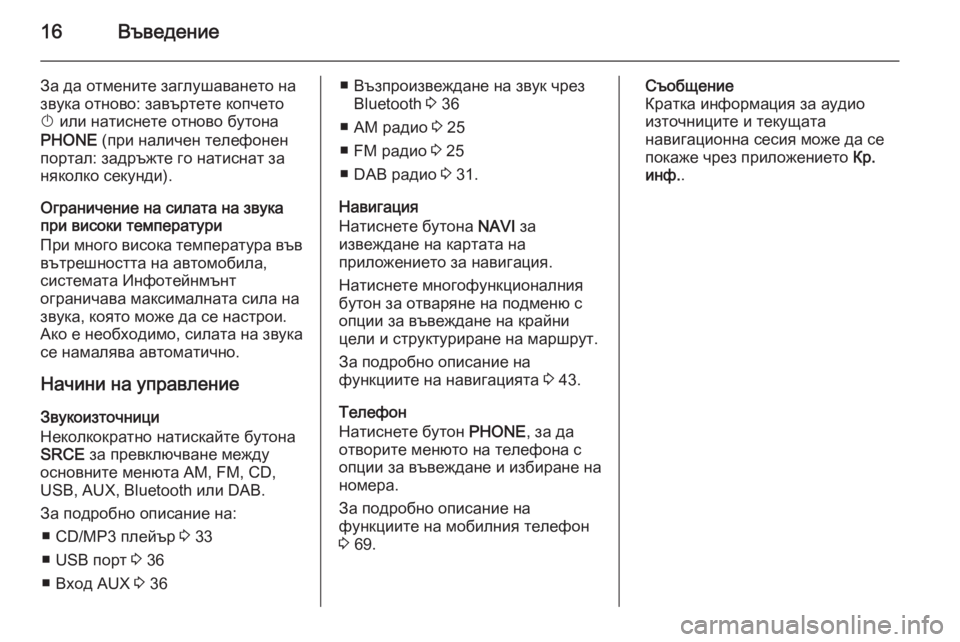
16–Т—К–≤–µ–і–µ–љ–Є–µ
–Ч–∞ –і–∞ –Њ—В–Љ–µ–љ–Є—В–µ –Ј–∞–≥–ї—Г—И–∞–≤–∞–љ–µ—В–Њ –љ–∞
–Ј–≤—Г–Ї–∞ –Њ—В–љ–Њ–≤–Њ: –Ј–∞–≤—К—А—В–µ—В–µ –Ї–Њ–њ—З–µ—В–Њ
X –Є–ї–Є –љ–∞—В–Є—Б–љ–µ—В–µ –Њ—В–љ–Њ–≤–Њ –±—Г—В–Њ–љ–∞
PHONE (–њ—А–Є –љ–∞–ї–Є—З–µ–љ —В–µ–ї–µ—Д–Њ–љ–µ–љ
–њ–Њ—А—В–∞–ї: –Ј–∞–і—А—К–ґ—В–µ –≥–Њ –љ–∞—В–Є—Б–љ–∞—В –Ј–∞
–љ—П–Ї–Њ–ї–Ї–Њ —Б–µ–Ї—Г–љ–і–Є).
–Ю–≥—А–∞–љ–Є—З–µ–љ–Є–µ –љ–∞ —Б–Є–ї–∞—В–∞ –љ–∞ –Ј–≤—Г–Ї–∞
–њ—А–Є –≤–Є—Б–Њ–Ї–Є —В–µ–Љ–њ–µ—А–∞—В—Г—А–Є
–Я—А–Є –Љ–љ–Њ–≥–Њ –≤–Є—Б–Њ–Ї–∞ —В–µ–Љ–њ–µ—А–∞—В—Г—А–∞ –≤—К–≤
–≤—К—В—А–µ—И–љ–Њ—Б—В—В–∞ –љ–∞ –∞–≤—В–Њ–Љ–Њ–±–Є–ї–∞,
—Б–Є—Б—В–µ–Љ–∞—В–∞ –Ш–љ—Д–Њ—В–µ–є–љ–Љ—К–љ—В
–Њ–≥—А–∞–љ–Є—З–∞–≤–∞ –Љ–∞–Ї—Б–Є–Љ–∞–ї–љ–∞—В–∞ —Б–Є–ї–∞ –љ–∞
–Ј–≤—Г–Ї–∞, –Ї–Њ—П—В–Њ –Љ–Њ–ґ–µ –і–∞ —Б–µ –љ–∞—Б—В—А–Њ–Є.
–Р–Ї–Њ –µ –љ–µ–Њ–±—Е–Њ–і–Є–Љ–Њ, —Б–Є–ї–∞—В–∞ –љ–∞ –Ј–≤—Г–Ї–∞
—Б–µ –љ–∞–Љ–∞–ї—П–≤–∞ –∞–≤—В–Њ–Љ–∞—В–Є—З–љ–Њ.
–Э–∞—З–Є–љ–Є –љ–∞ —Г–њ—А–∞–≤–ї–µ–љ–Є–µ
–Ч–≤—Г–Ї–Њ–Є–Ј—В–Њ—З–љ–Є—Ж–Є
–Э–µ–Ї–Њ–ї–Ї–Њ–Ї—А–∞—В–љ–Њ –љ–∞—В–Є—Б–Ї–∞–є—В–µ –±—Г—В–Њ–љ–∞
SRCE –Ј–∞ –њ—А–µ–≤–Ї–ї—О—З–≤–∞–љ–µ –Љ–µ–ґ–і—Г
–Њ—Б–љ–Њ–≤–љ–Є—В–µ –Љ–µ–љ—О—В–∞ AM, FM, CD,
USB, AUX, Bluetooth –Є–ї–Є DAB.
–Ч–∞ –њ–Њ–і—А–Њ–±–љ–Њ –Њ–њ–Є—Б–∞–љ–Є–µ –љ–∞: вЦ† CD/MP3 –њ–ї–µ–є—К—А 3 33
вЦ† USB –њ–Њ—А—В 3 36
вЦ† –Т—Е–Њ–і AUX 3 36вЦ† –Т—К–Ј–њ—А–Њ–Є–Ј–≤–µ–ґ–і–∞–љ–µ –љ–∞ –Ј–≤—Г–Ї —З—А–µ–Ј
Bluetooth 3 36
вЦ† –Р–Ь —А–∞–і–Є–Њ 3 25
вЦ† F–Ь —А–∞–і–Є–Њ 3 25
вЦ† DAB —А–∞–і–Є–Њ 3 31.
–Э–∞–≤–Є–≥–∞—Ж–Є—П
–Э–∞—В–Є—Б–љ–µ—В–µ –±—Г—В–Њ–љ–∞ NAVI –Ј–∞
–Є–Ј–≤–µ–ґ–і–∞–љ–µ –љ–∞ –Ї–∞—А—В–∞—В–∞ –љ–∞
–њ—А–Є–ї–Њ–ґ–µ–љ–Є–µ—В–Њ –Ј–∞ –љ–∞–≤–Є–≥–∞—Ж–Є—П.
–Э–∞—В–Є—Б–љ–µ—В–µ –Љ–љ–Њ–≥–Њ—Д—Г–љ–Ї—Ж–Є–Њ–љ–∞–ї–љ–Є—П
–±—Г—В–Њ–љ –Ј–∞ –Њ—В–≤–∞—А—П–љ–µ –љ–∞ –њ–Њ–і–Љ–µ–љ—О —Б
–Њ–њ—Ж–Є–Є –Ј–∞ –≤—К–≤–µ–ґ–і–∞–љ–µ –љ–∞ –Ї—А–∞–є–љ–Є
—Ж–µ–ї–Є –Є —Б—В—А—Г–Ї—В—Г—А–Є—А–∞–љ–µ –љ–∞ –Љ–∞—А—И—А—Г—В.
–Ч–∞ –њ–Њ–і—А–Њ–±–љ–Њ –Њ–њ–Є—Б–∞–љ–Є–µ –љ–∞
—Д—Г–љ–Ї—Ж–Є–Є—В–µ –љ–∞ –љ–∞–≤–Є–≥–∞—Ж–Є—П—В–∞ 3 43.
–Ґ–µ–ї–µ—Д–Њ–љ
–Э–∞—В–Є—Б–љ–µ—В–µ –±—Г—В–Њ–љ PHONE, –Ј–∞ –і–∞
–Њ—В–≤–Њ—А–Є—В–µ –Љ–µ–љ—О—В–Њ –љ–∞ —В–µ–ї–µ—Д–Њ–љ–∞ —Б
–Њ–њ—Ж–Є–Є –Ј–∞ –≤—К–≤–µ–ґ–і–∞–љ–µ –Є –Є–Ј–±–Є—А–∞–љ–µ –љ–∞
–љ–Њ–Љ–µ—А–∞.
–Ч–∞ –њ–Њ–і—А–Њ–±–љ–Њ –Њ–њ–Є—Б–∞–љ–Є–µ –љ–∞
—Д—Г–љ–Ї—Ж–Є–Є—В–µ –љ–∞ –Љ–Њ–±–Є–ї–љ–Є—П —В–µ–ї–µ—Д–Њ–љ
3 69.–°—К–Њ–±—Й–µ–љ–Є–µ
–Ъ—А–∞—В–Ї–∞ –Є–љ—Д–Њ—А–Љ–∞—Ж–Є—П –Ј–∞ –∞—Г–і–Є–Њ
–Є–Ј—В–Њ—З–љ–Є—Ж–Є—В–µ –Є —В–µ–Ї—Г—Й–∞—В–∞
–љ–∞–≤–Є–≥–∞—Ж–Є–Њ–љ–љ–∞ —Б–µ—Б–Є—П –Љ–Њ–ґ–µ –і–∞ —Б–µ
–њ–Њ–Ї–∞–ґ–µ —З—А–µ–Ј –њ—А–Є–ї–Њ–ґ–µ–љ–Є–µ—В–Њ –Ъ—А.
–Є–љ—Д. .
Page 67 of 149
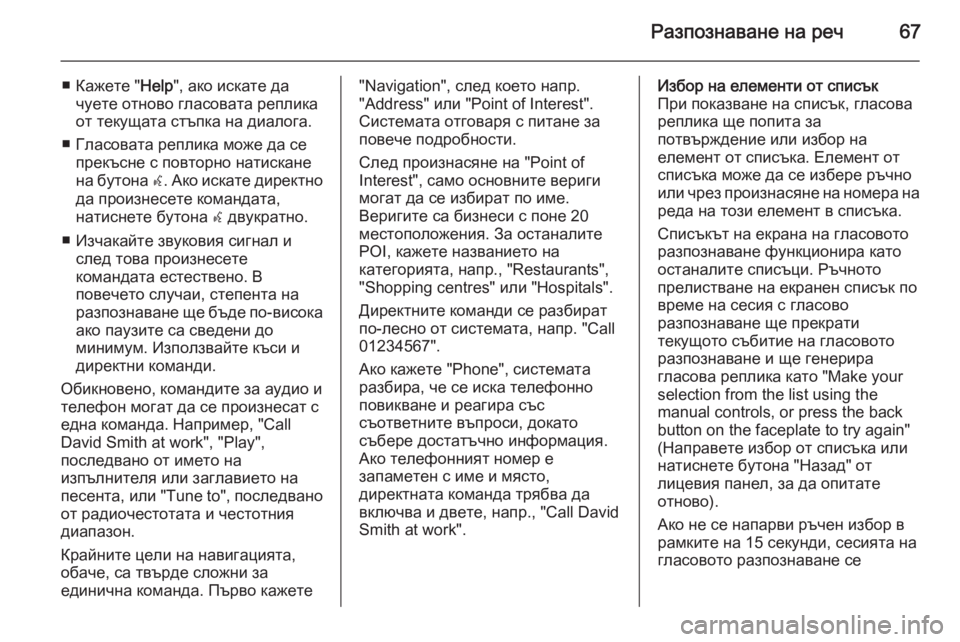
–†–∞–Ј–њ–Њ–Ј–љ–∞–≤–∞–љ–µ –љ–∞ —А–µ—З67
вЦ† –Ъ–∞–ґ–µ—В–µ "Help", –∞–Ї–Њ –Є—Б–Ї–∞—В–µ –і–∞
—З—Г–µ—В–µ –Њ—В–љ–Њ–≤–Њ –≥–ї–∞—Б–Њ–≤–∞—В–∞ —А–µ–њ–ї–Є–Ї–∞
–Њ—В —В–µ–Ї—Г—Й–∞—В–∞ —Б—В—К–њ–Ї–∞ –љ–∞ –і–Є–∞–ї–Њ–≥–∞.
вЦ† –У–ї–∞—Б–Њ–≤–∞—В–∞ —А–µ–њ–ї–Є–Ї–∞ –Љ–Њ–ґ–µ –і–∞ —Б–µ –њ—А–µ–Ї—К—Б–љ–µ —Б –њ–Њ–≤—В–Њ—А–љ–Њ –љ–∞—В–Є—Б–Ї–∞–љ–µ
–љ–∞ –±—Г—В–Њ–љ–∞ w. –Р–Ї–Њ –Є—Б–Ї–∞—В–µ –і–Є—А–µ–Ї—В–љ–Њ
–і–∞ –њ—А–Њ–Є–Ј–љ–µ—Б–µ—В–µ –Ї–Њ–Љ–∞–љ–і–∞—В–∞,
–љ–∞—В–Є—Б–љ–µ—В–µ –±—Г—В–Њ–љ–∞ w –і–≤—Г–Ї—А–∞—В–љ–Њ.
вЦ† –Ш–Ј—З–∞–Ї–∞–є—В–µ –Ј–≤—Г–Ї–Њ–≤–Є—П —Б–Є–≥–љ–∞–ї –Є —Б–ї–µ–і —В–Њ–≤–∞ –њ—А–Њ–Є–Ј–љ–µ—Б–µ—В–µ
–Ї–Њ–Љ–∞–љ–і–∞—В–∞ –µ—Б—В–µ—Б—В–≤–µ–љ–Њ. –Т
–њ–Њ–≤–µ—З–µ—В–Њ —Б–ї—Г—З–∞–Є, —Б—В–µ–њ–µ–љ—В–∞ –љ–∞
—А–∞–Ј–њ–Њ–Ј–љ–∞–≤–∞–љ–µ —Й–µ –±—К–і–µ –њ–Њ-–≤–Є—Б–Њ–Ї–∞ –∞–Ї–Њ –њ–∞—Г–Ј–Є—В–µ —Б–∞ —Б–≤–µ–і–µ–љ–Є –і–Њ
–Љ–Є–љ–Є–Љ—Г–Љ. –Ш–Ј–њ–Њ–ї–Ј–≤–∞–є—В–µ –Ї—К—Б–Є –Є
–і–Є—А–µ–Ї—В–љ–Є –Ї–Њ–Љ–∞–љ–і–Є.
–Ю–±–Є–Ї–љ–Њ–≤–µ–љ–Њ, –Ї–Њ–Љ–∞–љ–і–Є—В–µ –Ј–∞ –∞—Г–і–Є–Њ –Є
—В–µ–ї–µ—Д–Њ–љ –Љ–Њ–≥–∞—В –і–∞ —Б–µ –њ—А–Њ–Є–Ј–љ–µ—Б–∞—В —Б
–µ–і–љ–∞ –Ї–Њ–Љ–∞–љ–і–∞. –Э–∞–њ—А–Є–Љ–µ—А, "Call
David Smith at work", "Play",
–њ–Њ—Б–ї–µ–і–≤–∞–љ–Њ –Њ—В –Є–Љ–µ—В–Њ –љ–∞
–Є–Ј–њ—К–ї–љ–Є—В–µ–ї—П –Є–ї–Є –Ј–∞–≥–ї–∞–≤–Є–µ—В–Њ –љ–∞
–њ–µ—Б–µ–љ—В–∞, –Є–ї–Є "Tune to", –њ–Њ—Б–ї–µ–і–≤–∞–љ–Њ
–Њ—В —А–∞–і–Є–Њ—З–µ—Б—В–Њ—В–∞—В–∞ –Є —З–µ—Б—В–Њ—В–љ–Є—П –і–Є–∞–њ–∞–Ј–Њ–љ.
–Ъ—А–∞–є–љ–Є—В–µ —Ж–µ–ї–Є –љ–∞ –љ–∞–≤–Є–≥–∞—Ж–Є—П—В–∞,
–Њ–±–∞—З–µ, —Б–∞ —В–≤—К—А–і–µ —Б–ї–Њ–ґ–љ–Є –Ј–∞
–µ–і–Є–љ–Є—З–љ–∞ –Ї–Њ–Љ–∞–љ–і–∞. –Я—К—А–≤–Њ –Ї–∞–ґ–µ—В–µ"Navigation", —Б–ї–µ–і –Ї–Њ–µ—В–Њ –љ–∞–њ—А.
"Address" –Є–ї–Є "Point of Interest".
–°–Є—Б—В–µ–Љ–∞—В–∞ –Њ—В–≥–Њ–≤–∞—А—П —Б –њ–Є—В–∞–љ–µ –Ј–∞
–њ–Њ–≤–µ—З–µ –њ–Њ–і—А–Њ–±–љ–Њ—Б—В–Є.
–°–ї–µ–і –њ—А–Њ–Є–Ј–љ–∞—Б—П–љ–µ –љ–∞ "Point of
Interest", —Б–∞–Љ–Њ –Њ—Б–љ–Њ–≤–љ–Є—В–µ –≤–µ—А–Є–≥–Є
–Љ–Њ–≥–∞—В –і–∞ —Б–µ –Є–Ј–±–Є—А–∞—В –њ–Њ –Є–Љ–µ.
–Т–µ—А–Є–≥–Є—В–µ —Б–∞ –±–Є–Ј–љ–µ—Б–Є —Б –њ–Њ–љ–µ 20
–Љ–µ—Б—В–Њ–њ–Њ–ї–Њ–ґ–µ–љ–Є—П. –Ч–∞ –Њ—Б—В–∞–љ–∞–ї–Є—В–µ
POI, –Ї–∞–ґ–µ—В–µ –љ–∞–Ј–≤–∞–љ–Є–µ—В–Њ –љ–∞
–Ї–∞—В–µ–≥–Њ—А–Є—П—В–∞, –љ–∞–њ—А., "Restaurants",
"Shopping centres" –Є–ї–Є "Hospitals".
–Ф–Є—А–µ–Ї—В–љ–Є—В–µ –Ї–Њ–Љ–∞–љ–і–Є —Б–µ —А–∞–Ј–±–Є—А–∞—В–њ–Њ-–ї–µ—Б–љ–Њ –Њ—В —Б–Є—Б—В–µ–Љ–∞—В–∞, –љ–∞–њ—А. "Call
01234567".
–Р–Ї–Њ –Ї–∞–ґ–µ—В–µ "Phone", —Б–Є—Б—В–µ–Љ–∞—В–∞
—А–∞–Ј–±–Є—А–∞, —З–µ —Б–µ –Є—Б–Ї–∞ —В–µ–ї–µ—Д–Њ–љ–љ–Њ
–њ–Њ–≤–Є–Ї–≤–∞–љ–µ –Є —А–µ–∞–≥–Є—А–∞ —Б—К—Б
—Б—К–Њ—В–≤–µ—В–љ–Є—В–µ –≤—К–њ—А–Њ—Б–Є, –і–Њ–Ї–∞—В–Њ
—Б—К–±–µ—А–µ –і–Њ—Б—В–∞—В—К—З–љ–Њ –Є–љ—Д–Њ—А–Љ–∞—Ж–Є—П.
–Р–Ї–Њ —В–µ–ї–µ—Д–Њ–љ–љ–Є—П—В –љ–Њ–Љ–µ—А –µ
–Ј–∞–њ–∞–Љ–µ—В–µ–љ —Б –Є–Љ–µ –Є –Љ—П—Б—В–Њ,
–і–Є—А–µ–Ї—В–љ–∞—В–∞ –Ї–Њ–Љ–∞–љ–і–∞ —В—А—П–±–≤–∞ –і–∞
–≤–Ї–ї—О—З–≤–∞ –Є –і–≤–µ—В–µ, –љ–∞–њ—А., "Call David
Smith at work".–Ш–Ј–±–Њ—А –љ–∞ –µ–ї–µ–Љ–µ–љ—В–Є –Њ—В —Б–њ–Є—Б—К–Ї
–Я—А–Є –њ–Њ–Ї–∞–Ј–≤–∞–љ–µ –љ–∞ —Б–њ–Є—Б—К–Ї, –≥–ї–∞—Б–Њ–≤–∞
—А–µ–њ–ї–Є–Ї–∞ —Й–µ –њ–Њ–њ–Є—В–∞ –Ј–∞
–њ–Њ—В–≤—К—А–ґ–і–µ–љ–Є–µ –Є–ї–Є –Є–Ј–±–Њ—А –љ–∞
–µ–ї–µ–Љ–µ–љ—В –Њ—В —Б–њ–Є—Б—К–Ї–∞. –Х–ї–µ–Љ–µ–љ—В –Њ—В
—Б–њ–Є—Б—К–Ї–∞ –Љ–Њ–ґ–µ –і–∞ —Б–µ –Є–Ј–±–µ—А–µ —А—К—З–љ–Њ
–Є–ї–Є —З—А–µ–Ј –њ—А–Њ–Є–Ј–љ–∞—Б—П–љ–µ –љ–∞ –љ–Њ–Љ–µ—А–∞ –љ–∞
—А–µ–і–∞ –љ–∞ —В–Њ–Ј–Є –µ–ї–µ–Љ–µ–љ—В –≤ —Б–њ–Є—Б—К–Ї–∞.
–°–њ–Є—Б—К–Ї—К—В –љ–∞ –µ–Ї—А–∞–љ–∞ –љ–∞ –≥–ї–∞—Б–Њ–≤–Њ—В–Њ
—А–∞–Ј–њ–Њ–Ј–љ–∞–≤–∞–љ–µ —Д—Г–љ–Ї—Ж–Є–Њ–љ–Є—А–∞ –Ї–∞—В–Њ
–Њ—Б—В–∞–љ–∞–ї–Є—В–µ —Б–њ–Є—Б—К—Ж–Є. –†—К—З–љ–Њ—В–Њ
–њ—А–µ–ї–Є—Б—В–≤–∞–љ–µ –љ–∞ –µ–Ї—А–∞–љ–µ–љ —Б–њ–Є—Б—К–Ї –њ–Њ
–≤—А–µ–Љ–µ –љ–∞ —Б–µ—Б–Є—П —Б –≥–ї–∞—Б–Њ–≤–Њ
—А–∞–Ј–њ–Њ–Ј–љ–∞–≤–∞–љ–µ —Й–µ –њ—А–µ–Ї—А–∞—В–Є
—В–µ–Ї—Г—Й–Њ—В–Њ —Б—К–±–Є—В–Є–µ –љ–∞ –≥–ї–∞—Б–Њ–≤–Њ—В–Њ
—А–∞–Ј–њ–Њ–Ј–љ–∞–≤–∞–љ–µ –Є —Й–µ –≥–µ–љ–µ—А–Є—А–∞
–≥–ї–∞—Б–Њ–≤–∞ —А–µ–њ–ї–Є–Ї–∞ –Ї–∞—В–Њ "Make your
selection from the list using the
manual controls, or press the back
button on the faceplate to try again"
(–Э–∞–њ—А–∞–≤–µ—В–µ –Є–Ј–±–Њ—А –Њ—В —Б–њ–Є—Б—К–Ї–∞ –Є–ї–Є –љ–∞—В–Є—Б–љ–µ—В–µ –±—Г—В–Њ–љ–∞ "–Э–∞–Ј–∞–і" –Њ—В
–ї–Є—Ж–µ–≤–Є—П –њ–∞–љ–µ–ї, –Ј–∞ –і–∞ –Њ–њ–Є—В–∞—В–µ
–Њ—В–љ–Њ–≤–Њ).
–Р–Ї–Њ –љ–µ —Б–µ –љ–∞–њ–∞—А–≤–Є —А—К—З–µ–љ –Є–Ј–±–Њ—А –≤
—А–∞–Љ–Ї–Є—В–µ –љ–∞ 15 —Б–µ–Ї—Г–љ–і–Є, —Б–µ—Б–Є—П—В–∞ –љ–∞
–≥–ї–∞—Б–Њ–≤–Њ—В–Њ —А–∞–Ј–њ–Њ–Ј–љ–∞–≤–∞–љ–µ —Б–µ
Page 70 of 149
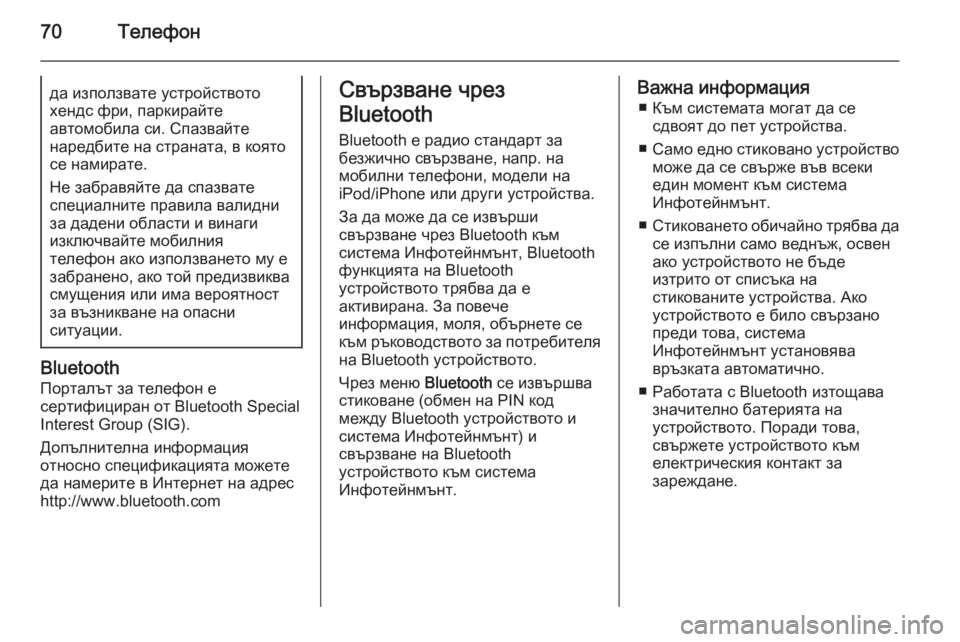
70–Ґ–µ–ї–µ—Д–Њ–љ–і–∞ –Є–Ј–њ–Њ–ї–Ј–≤–∞—В–µ —Г—Б—В—А–Њ–є—Б—В–≤–Њ—В–Њ
—Е–µ–љ–і—Б —Д—А–Є, –њ–∞—А–Ї–Є—А–∞–є—В–µ
–∞–≤—В–Њ–Љ–Њ–±–Є–ї–∞ —Б–Є. –°–њ–∞–Ј–≤–∞–є—В–µ
–љ–∞—А–µ–і–±–Є—В–µ –љ–∞ —Б—В—А–∞–љ–∞—В–∞, –≤ –Ї–Њ—П—В–Њ
—Б–µ –љ–∞–Љ–Є—А–∞—В–µ.
–Э–µ –Ј–∞–±—А–∞–≤—П–є—В–µ –і–∞ —Б–њ–∞–Ј–≤–∞—В–µ
—Б–њ–µ—Ж–Є–∞–ї–љ–Є—В–µ –њ—А–∞–≤–Є–ї–∞ –≤–∞–ї–Є–і–љ–Є
–Ј–∞ –і–∞–і–µ–љ–Є –Њ–±–ї–∞—Б—В–Є –Є –≤–Є–љ–∞–≥–Є
–Є–Ј–Ї–ї—О—З–≤–∞–є—В–µ –Љ–Њ–±–Є–ї–љ–Є—П
—В–µ–ї–µ—Д–Њ–љ –∞–Ї–Њ –Є–Ј–њ–Њ–ї–Ј–≤–∞–љ–µ—В–Њ –Љ—Г –µ
–Ј–∞–±—А–∞–љ–µ–љ–Њ, –∞–Ї–Њ —В–Њ–є –њ—А–µ–і–Є–Ј–≤–Є–Ї–≤–∞ —Б–Љ—Г—Й–µ–љ–Є—П –Є–ї–Є –Є–Љ–∞ –≤–µ—А–Њ—П—В–љ–Њ—Б—В
–Ј–∞ –≤—К–Ј–љ–Є–Ї–≤–∞–љ–µ –љ–∞ –Њ–њ–∞—Б–љ–Є
—Б–Є—В—Г–∞—Ж–Є–Є.
Bluetooth
–Я–Њ—А—В–∞–ї—К—В –Ј–∞ —В–µ–ї–µ—Д–Њ–љ –µ
—Б–µ—А—В–Є—Д–Є—Ж–Є—А–∞–љ –Њ—В Bluetooth Special
Interest Group (SIG).
–Ф–Њ–њ—К–ї–љ–Є—В–µ–ї–љ–∞ –Є–љ—Д–Њ—А–Љ–∞—Ж–Є—П
–Њ—В–љ–Њ—Б–љ–Њ —Б–њ–µ—Ж–Є—Д–Є–Ї–∞—Ж–Є—П—В–∞ –Љ–Њ–ґ–µ—В–µ
–і–∞ –љ–∞–Љ–µ—А–Є—В–µ –≤ –Ш–љ—В–µ—А–љ–µ—В –љ–∞ –∞–і—А–µ—Б
http://www.bluetooth.com
–°–≤—К—А–Ј–≤–∞–љ–µ —З—А–µ–Ј
Bluetooth
Bluetooth –µ —А–∞–і–Є–Њ —Б—В–∞–љ–і–∞—А—В –Ј–∞
–±–µ–Ј–ґ–Є—З–љ–Њ —Б–≤—К—А–Ј–≤–∞–љ–µ, –љ–∞–њ—А. –љ–∞
–Љ–Њ–±–Є–ї–љ–Є —В–µ–ї–µ—Д–Њ–љ–Є, –Љ–Њ–і–µ–ї–Є –љ–∞
iPod/iPhone –Є–ї–Є –і—А—Г–≥–Є —Г—Б—В—А–Њ–є—Б—В–≤–∞.
–Ч–∞ –і–∞ –Љ–Њ–ґ–µ –і–∞ —Б–µ –Є–Ј–≤—К—А—И–Є
—Б–≤—К—А–Ј–≤–∞–љ–µ —З—А–µ–Ј Bluetooth –Ї—К–Љ
—Б–Є—Б—В–µ–Љ–∞ –Ш–љ—Д–Њ—В–µ–є–љ–Љ—К–љ—В, Bluetooth
—Д—Г–љ–Ї—Ж–Є—П—В–∞ –љ–∞ Bluetooth
—Г—Б—В—А–Њ–є—Б—В–≤–Њ—В–Њ —В—А—П–±–≤–∞ –і–∞ –µ
–∞–Ї—В–Є–≤–Є—А–∞–љ–∞. –Ч–∞ –њ–Њ–≤–µ—З–µ
–Є–љ—Д–Њ—А–Љ–∞—Ж–Є—П, –Љ–Њ–ї—П, –Њ–±—К—А–љ–µ—В–µ —Б–µ
–Ї—К–Љ —А—К–Ї–Њ–≤–Њ–і—Б—В–≤–Њ—В–Њ –Ј–∞ –њ–Њ—В—А–µ–±–Є—В–µ–ї—П –љ–∞ Bluetooth —Г—Б—В—А–Њ–є—Б—В–≤–Њ—В–Њ.
–І—А–µ–Ј –Љ–µ–љ—О Bluetooth —Б–µ –Є–Ј–≤—К—А—И–≤–∞
—Б—В–Є–Ї–Њ–≤–∞–љ–µ (–Њ–±–Љ–µ–љ –љ–∞ PIN –Ї–Њ–і
–Љ–µ–ґ–і—Г Bluetooth —Г—Б—В—А–Њ–є—Б—В–≤–Њ—В–Њ –Є
—Б–Є—Б—В–µ–Љ–∞ –Ш–љ—Д–Њ—В–µ–є–љ–Љ—К–љ—В) –Є
—Б–≤—К—А–Ј–≤–∞–љ–µ –љ–∞ Bluetooth
—Г—Б—В—А–Њ–є—Б—В–≤–Њ—В–Њ –Ї—К–Љ —Б–Є—Б—В–µ–Љ–∞
–Ш–љ—Д–Њ—В–µ–є–љ–Љ—К–љ—В.–Т–∞–ґ–љ–∞ –Є–љ—Д–Њ—А–Љ–∞—Ж–Є—П
вЦ† –Ъ—К–Љ —Б–Є—Б—В–µ–Љ–∞—В–∞ –Љ–Њ–≥–∞—В –і–∞ —Б–µ —Б–і–≤–Њ—П—В –і–Њ –њ–µ—В —Г—Б—В—А–Њ–є—Б—В–≤–∞.
вЦ† –°–∞–Љ–Њ –µ–і–љ–Њ —Б—В–Є–Ї–Њ–≤–∞–љ–Њ —Г—Б—В—А–Њ–є—Б—В–≤–Њ
–Љ–Њ–ґ–µ –і–∞ —Б–µ —Б–≤—К—А–ґ–µ –≤—К–≤ –≤—Б–µ–Ї–Є
–µ–і–Є–љ –Љ–Њ–Љ–µ–љ—В –Ї—К–Љ —Б–Є—Б—В–µ–Љ–∞
–Ш–љ—Д–Њ—В–µ–є–љ–Љ—К–љ—В.
вЦ† –°—В–Є–Ї–Њ–≤–∞–љ–µ—В–Њ –Њ–±–Є—З–∞–є–љ–Њ —В—А—П–±–≤–∞ –і–∞
—Б–µ –Є–Ј–њ—К–ї–љ–Є —Б–∞–Љ–Њ –≤–µ–і–љ—К–ґ, –Њ—Б–≤–µ–љ
–∞–Ї–Њ —Г—Б—В—А–Њ–є—Б—В–≤–Њ—В–Њ –љ–µ –±—К–і–µ
–Є–Ј—В—А–Є—В–Њ –Њ—В —Б–њ–Є—Б—К–Ї–∞ –љ–∞
—Б—В–Є–Ї–Њ–≤–∞–љ–Є—В–µ —Г—Б—В—А–Њ–є—Б—В–≤–∞. –Р–Ї–Њ
—Г—Б—В—А–Њ–є—Б—В–≤–Њ—В–Њ –µ –±–Є–ї–Њ —Б–≤—К—А–Ј–∞–љ–Њ
–њ—А–µ–і–Є —В–Њ–≤–∞, —Б–Є—Б—В–µ–Љ–∞
–Ш–љ—Д–Њ—В–µ–є–љ–Љ—К–љ—В —Г—Б—В–∞–љ–Њ–≤—П–≤–∞
–≤—А—К–Ј–Ї–∞—В–∞ –∞–≤—В–Њ–Љ–∞—В–Є—З–љ–Њ.
вЦ† –†–∞–±–Њ—В–∞—В–∞ —Б Bluetooth –Є–Ј—В–Њ—Й–∞–≤–∞ –Ј–љ–∞—З–Є—В–µ–ї–љ–Њ –±–∞—В–µ—А–Є—П—В–∞ –љ–∞
—Г—Б—В—А–Њ–є—Б—В–≤–Њ—В–Њ. –Я–Њ—А–∞–і–Є —В–Њ–≤–∞,
—Б–≤—К—А–ґ–µ—В–µ —Г—Б—В—А–Њ–є—Б—В–≤–Њ—В–Њ –Ї—К–Љ
–µ–ї–µ–Ї—В—А–Є—З–µ—Б–Ї–Є—П –Ї–Њ–љ—В–∞–Ї—В –Ј–∞
–Ј–∞—А–µ–ґ–і–∞–љ–µ.
Page 71 of 149
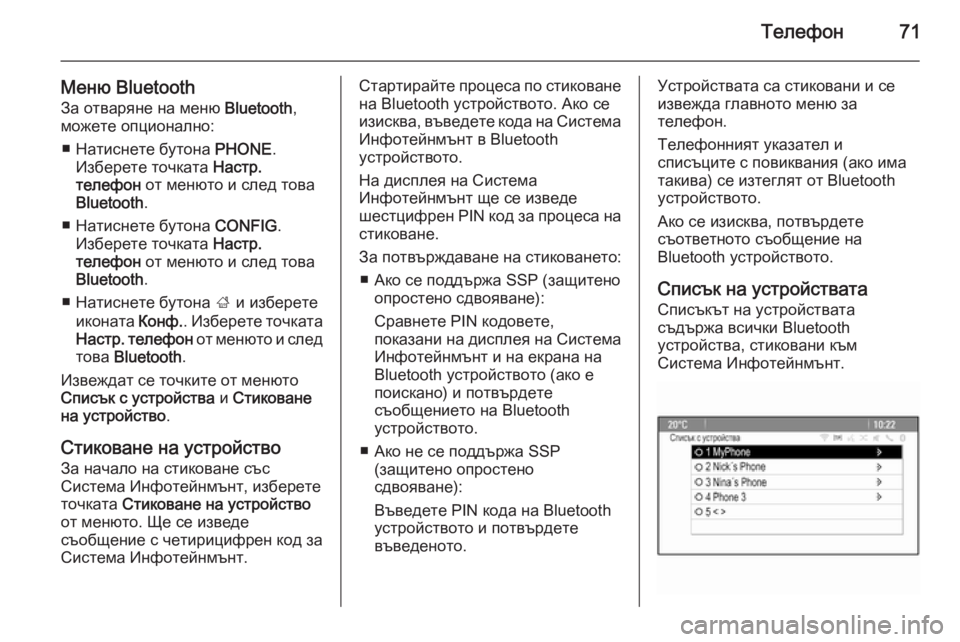
–Ґ–µ–ї–µ—Д–Њ–љ71
–Ь–µ–љ—О Bluetooth
–Ч–∞ –Њ—В–≤–∞—А—П–љ–µ –љ–∞ –Љ–µ–љ—О Bluetooth,
–Љ–Њ–ґ–µ—В–µ –Њ–њ—Ж–Є–Њ–љ–∞–ї–љ–Њ:
вЦ† –Э–∞—В–Є—Б–љ–µ—В–µ –±—Г—В–Њ–љ–∞ PHONE.
–Ш–Ј–±–µ—А–µ—В–µ —В–Њ—З–Ї–∞—В–∞ –Э–∞—Б—В—А.
—В–µ–ї–µ—Д–Њ–љ –Њ—В –Љ–µ–љ—О—В–Њ –Є —Б–ї–µ–і —В–Њ–≤–∞
Bluetooth .
вЦ† –Э–∞—В–Є—Б–љ–µ—В–µ –±—Г—В–Њ–љ–∞ CONFIG.
–Ш–Ј–±–µ—А–µ—В–µ —В–Њ—З–Ї–∞—В–∞ –Э–∞—Б—В—А.
—В–µ–ї–µ—Д–Њ–љ –Њ—В –Љ–µ–љ—О—В–Њ –Є —Б–ї–µ–і —В–Њ–≤–∞
Bluetooth .
вЦ† –Э–∞—В–Є—Б–љ–µ—В–µ –±—Г—В–Њ–љ–∞ ; –Є –Є–Ј–±–µ—А–µ—В–µ
–Є–Ї–Њ–љ–∞—В–∞ –Ъ–Њ–љ—Д.. –Ш–Ј–±–µ—А–µ—В–µ —В–Њ—З–Ї–∞—В–∞
–Э–∞—Б—В—А. —В–µ–ї–µ—Д–Њ–љ –Њ—В –Љ–µ–љ—О—В–Њ –Є —Б–ї–µ–і
—В–Њ–≤–∞ Bluetooth .
–Ш–Ј–≤–µ–ґ–і–∞—В —Б–µ —В–Њ—З–Ї–Є—В–µ –Њ—В –Љ–µ–љ—О—В–Њ –°–њ–Є—Б—К–Ї —Б —Г—Б—В—А–Њ–є—Б—В–≤–∞ –Є –°—В–Є–Ї–Њ–≤–∞–љ–µ
–љ–∞ —Г—Б—В—А–Њ–є—Б—В–≤–Њ .
–°—В–Є–Ї–Њ–≤–∞–љ–µ –љ–∞ —Г—Б—В—А–Њ–є—Б—В–≤–Њ
–Ч–∞ –љ–∞—З–∞–ї–Њ –љ–∞ —Б—В–Є–Ї–Њ–≤–∞–љ–µ —Б—К—Б
–°–Є—Б—В–µ–Љ–∞ –Ш–љ—Д–Њ—В–µ–є–љ–Љ—К–љ—В, –Є–Ј–±–µ—А–µ—В–µ
—В–Њ—З–Ї–∞—В–∞ –°—В–Є–Ї–Њ–≤–∞–љ–µ –љ–∞ —Г—Б—В—А–Њ–є—Б—В–≤–Њ
–Њ—В –Љ–µ–љ—О—В–Њ. –©–µ —Б–µ –Є–Ј–≤–µ–і–µ
—Б—К–Њ–±—Й–µ–љ–Є–µ —Б —З–µ—В–Є—А–Є—Ж–Є—Д—А–µ–љ –Ї–Њ–і –Ј–∞
–°–Є—Б—В–µ–Љ–∞ –Ш–љ—Д–Њ—В–µ–є–љ–Љ—К–љ—В.–°—В–∞—А—В–Є—А–∞–є—В–µ –њ—А–Њ—Ж–µ—Б–∞ –њ–Њ —Б—В–Є–Ї–Њ–≤–∞–љ–µ
–љ–∞ Bluetooth —Г—Б—В—А–Њ–є—Б—В–≤–Њ—В–Њ. –Р–Ї–Њ —Б–µ
–Є–Ј–Є—Б–Ї–≤–∞, –≤—К–≤–µ–і–µ—В–µ –Ї–Њ–і–∞ –љ–∞ –°–Є—Б—В–µ–Љ–∞ –Ш–љ—Д–Њ—В–µ–є–љ–Љ—К–љ—В –≤ Bluetooth
—Г—Б—В—А–Њ–є—Б—В–≤–Њ—В–Њ.
–Э–∞ –і–Є—Б–њ–ї–µ—П –љ–∞ –°–Є—Б—В–µ–Љ–∞
–Ш–љ—Д–Њ—В–µ–є–љ–Љ—К–љ—В —Й–µ —Б–µ –Є–Ј–≤–µ–і–µ
—И–µ—Б—В—Ж–Є—Д—А–µ–љ PIN –Ї–Њ–і –Ј–∞ –њ—А–Њ—Ж–µ—Б–∞ –љ–∞
—Б—В–Є–Ї–Њ–≤–∞–љ–µ.
–Ч–∞ –њ–Њ—В–≤—К—А–ґ–і–∞–≤–∞–љ–µ –љ–∞ —Б—В–Є–Ї–Њ–≤–∞–љ–µ—В–Њ: вЦ† –Р–Ї–Њ —Б–µ –њ–Њ–і–і—К—А–ґ–∞ SSP (–Ј–∞—Й–Є—В–µ–љ–Њ –Њ–њ—А–Њ—Б—В–µ–љ–Њ —Б–і–≤–Њ—П–≤–∞–љ–µ):
–°—А–∞–≤–љ–µ—В–µ PIN –Ї–Њ–і–Њ–≤–µ—В–µ,
–њ–Њ–Ї–∞–Ј–∞–љ–Є –љ–∞ –і–Є—Б–њ–ї–µ—П –љ–∞ –°–Є—Б—В–µ–Љ–∞
–Ш–љ—Д–Њ—В–µ–є–љ–Љ—К–љ—В –Є –љ–∞ –µ–Ї—А–∞–љ–∞ –љ–∞
Bluetooth —Г—Б—В—А–Њ–є—Б—В–≤–Њ—В–Њ (–∞–Ї–Њ –µ
–њ–Њ–Є—Б–Ї–∞–љ–Њ) –Є –њ–Њ—В–≤—К—А–і–µ—В–µ
—Б—К–Њ–±—Й–µ–љ–Є–µ—В–Њ –љ–∞ Bluetooth
—Г—Б—В—А–Њ–є—Б—В–≤–Њ—В–Њ.
вЦ† –Р–Ї–Њ –љ–µ —Б–µ –њ–Њ–і–і—К—А–ґ–∞ SSP (–Ј–∞—Й–Є—В–µ–љ–Њ –Њ–њ—А–Њ—Б—В–µ–љ–Њ
—Б–і–≤–Њ—П–≤–∞–љ–µ):
–Т—К–≤–µ–і–µ—В–µ PIN –Ї–Њ–і–∞ –љ–∞ Bluetooth
—Г—Б—В—А–Њ–є—Б—В–≤–Њ—В–Њ –Є –њ–Њ—В–≤—К—А–і–µ—В–µ
–≤—К–≤–µ–і–µ–љ–Њ—В–Њ.–£—Б—В—А–Њ–є—Б—В–≤–∞—В–∞ —Б–∞ —Б—В–Є–Ї–Њ–≤–∞–љ–Є –Є —Б–µ –Є–Ј–≤–µ–ґ–і–∞ –≥–ї–∞–≤–љ–Њ—В–Њ –Љ–µ–љ—О –Ј–∞
—В–µ–ї–µ—Д–Њ–љ.
–Ґ–µ–ї–µ—Д–Њ–љ–љ–Є—П—В —Г–Ї–∞–Ј–∞—В–µ–ї –Є
—Б–њ–Є—Б—К—Ж–Є—В–µ —Б –њ–Њ–≤–Є–Ї–≤–∞–љ–Є—П (–∞–Ї–Њ –Є–Љ–∞
—В–∞–Ї–Є–≤–∞) —Б–µ –Є–Ј—В–µ–≥–ї—П—В –Њ—В Bluetooth
—Г—Б—В—А–Њ–є—Б—В–≤–Њ—В–Њ.
–Р–Ї–Њ —Б–µ –Є–Ј–Є—Б–Ї–≤–∞, –њ–Њ—В–≤—К—А–і–µ—В–µ
—Б—К–Њ—В–≤–µ—В–љ–Њ—В–Њ —Б—К–Њ–±—Й–µ–љ–Є–µ –љ–∞
Bluetooth —Г—Б—В—А–Њ–є—Б—В–≤–Њ—В–Њ.
–°–њ–Є—Б—К–Ї –љ–∞ —Г—Б—В—А–Њ–є—Б—В–≤–∞—В–∞
–°–њ–Є—Б—К–Ї—К—В –љ–∞ —Г—Б—В—А–Њ–є—Б—В–≤–∞—В–∞
—Б—К–і—К—А–ґ–∞ –≤—Б–Є—З–Ї–Є Bluetooth
—Г—Б—В—А–Њ–є—Б—В–≤–∞, —Б—В–Є–Ї–Њ–≤–∞–љ–Є –Ї—К–Љ
–°–Є—Б—В–µ–Љ–∞ –Ш–љ—Д–Њ—В–µ–є–љ–Љ—К–љ—В.
Page 73 of 149
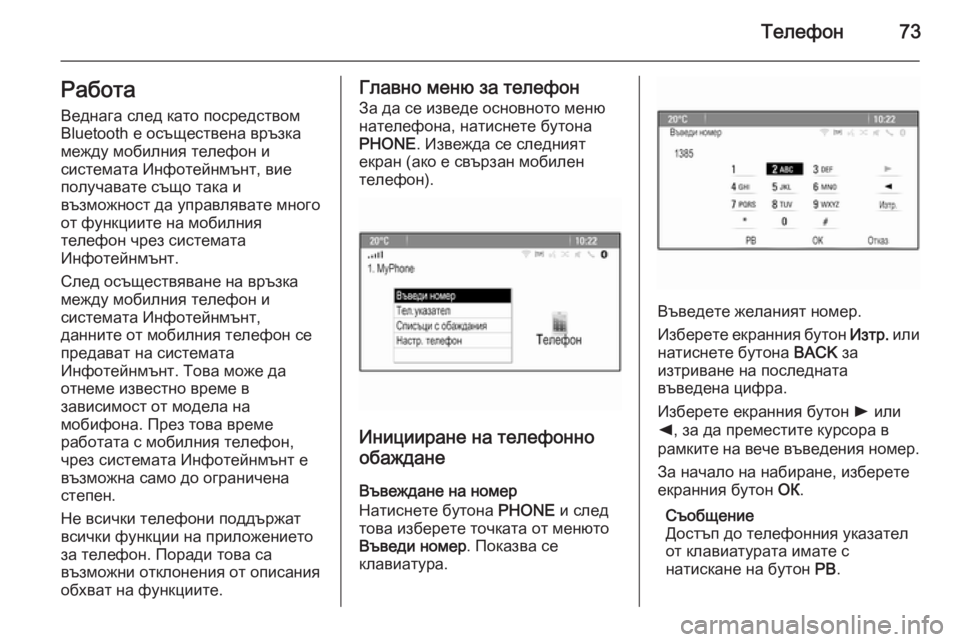
–Ґ–µ–ї–µ—Д–Њ–љ73–†–∞–±–Њ—В–∞
–Т–µ–і–љ–∞–≥–∞ —Б–ї–µ–і –Ї–∞—В–Њ –њ–Њ—Б—А–µ–і—Б—В–≤–Њ–Љ
Bluetooth –µ –Њ—Б—К—Й–µ—Б—В–≤–µ–љ–∞ –≤—А—К–Ј–Ї–∞
–Љ–µ–ґ–і—Г –Љ–Њ–±–Є–ї–љ–Є—П —В–µ–ї–µ—Д–Њ–љ –Є
—Б–Є—Б—В–µ–Љ–∞—В–∞ –Ш–љ—Д–Њ—В–µ–є–љ–Љ—К–љ—В, –≤–Є–µ
–њ–Њ–ї—Г—З–∞–≤–∞—В–µ —Б—К—Й–Њ —В–∞–Ї–∞ –Є
–≤—К–Ј–Љ–Њ–ґ–љ–Њ—Б—В –і–∞ —Г–њ—А–∞–≤–ї—П–≤–∞—В–µ –Љ–љ–Њ–≥–Њ
–Њ—В —Д—Г–љ–Ї—Ж–Є–Є—В–µ –љ–∞ –Љ–Њ–±–Є–ї–љ–Є—П
—В–µ–ї–µ—Д–Њ–љ —З—А–µ–Ј —Б–Є—Б—В–µ–Љ–∞—В–∞
–Ш–љ—Д–Њ—В–µ–є–љ–Љ—К–љ—В.
–°–ї–µ–і –Њ—Б—К—Й–µ—Б—В–≤—П–≤–∞–љ–µ –љ–∞ –≤—А—К–Ј–Ї–∞
–Љ–µ–ґ–і—Г –Љ–Њ–±–Є–ї–љ–Є—П —В–µ–ї–µ—Д–Њ–љ –Є
—Б–Є—Б—В–µ–Љ–∞—В–∞ –Ш–љ—Д–Њ—В–µ–є–љ–Љ—К–љ—В,
–і–∞–љ–љ–Є—В–µ –Њ—В –Љ–Њ–±–Є–ї–љ–Є—П —В–µ–ї–µ—Д–Њ–љ —Б–µ
–њ—А–µ–і–∞–≤–∞—В –љ–∞ —Б–Є—Б—В–µ–Љ–∞—В–∞
–Ш–љ—Д–Њ—В–µ–є–љ–Љ—К–љ—В. –Ґ–Њ–≤–∞ –Љ–Њ–ґ–µ –і–∞
–Њ—В–љ–µ–Љ–µ –Є–Ј–≤–µ—Б—В–љ–Њ –≤—А–µ–Љ–µ –≤
–Ј–∞–≤–Є—Б–Є–Љ–Њ—Б—В –Њ—В –Љ–Њ–і–µ–ї–∞ –љ–∞
–Љ–Њ–±–Є—Д–Њ–љ–∞. –Я—А–µ–Ј —В–Њ–≤–∞ –≤—А–µ–Љ–µ
—А–∞–±–Њ—В–∞—В–∞ —Б –Љ–Њ–±–Є–ї–љ–Є—П —В–µ–ї–µ—Д–Њ–љ, —З—А–µ–Ј —Б–Є—Б—В–µ–Љ–∞—В–∞ –Ш–љ—Д–Њ—В–µ–є–љ–Љ—К–љ—В –µ
–≤—К–Ј–Љ–Њ–ґ–љ–∞ —Б–∞–Љ–Њ –і–Њ –Њ–≥—А–∞–љ–Є—З–µ–љ–∞
—Б—В–µ–њ–µ–љ.
–Э–µ –≤—Б–Є—З–Ї–Є —В–µ–ї–µ—Д–Њ–љ–Є –њ–Њ–і–і—К—А–ґ–∞—В
–≤—Б–Є—З–Ї–Є —Д—Г–љ–Ї—Ж–Є–Є –љ–∞ –њ—А–Є–ї–Њ–ґ–µ–љ–Є–µ—В–Њ
–Ј–∞ —В–µ–ї–µ—Д–Њ–љ. –Я–Њ—А–∞–і–Є —В–Њ–≤–∞ —Б–∞
–≤—К–Ј–Љ–Њ–ґ–љ–Є –Њ—В–Ї–ї–Њ–љ–µ–љ–Є—П –Њ—В –Њ–њ–Є—Б–∞–љ–Є—П
–Њ–±—Е–≤–∞—В –љ–∞ —Д—Г–љ–Ї—Ж–Є–Є—В–µ.–У–ї–∞–≤–љ–Њ –Љ–µ–љ—О –Ј–∞ —В–µ–ї–µ—Д–Њ–љ
–Ч–∞ –і–∞ —Б–µ –Є–Ј–≤–µ–і–µ –Њ—Б–љ–Њ–≤–љ–Њ—В–Њ –Љ–µ–љ—О
–љ–∞—В–µ–ї–µ—Д–Њ–љ–∞, –љ–∞—В–Є—Б–љ–µ—В–µ –±—Г—В–Њ–љ–∞
PHONE . –Ш–Ј–≤–µ–ґ–і–∞ —Б–µ —Б–ї–µ–і–љ–Є—П—В
–µ–Ї—А–∞–љ (–∞–Ї–Њ –µ —Б–≤—К—А–Ј–∞–љ –Љ–Њ–±–Є–ї–µ–љ
—В–µ–ї–µ—Д–Њ–љ).
–Ш–љ–Є—Ж–Є–Є—А–∞–љ–µ –љ–∞ —В–µ–ї–µ—Д–Њ–љ–љ–Њ
–Њ–±–∞–ґ–і–∞–љ–µ
–Т—К–≤–µ–ґ–і–∞–љ–µ –љ–∞ –љ–Њ–Љ–µ—А
–Э–∞—В–Є—Б–љ–µ—В–µ –±—Г—В–Њ–љ–∞ PHONE –Є —Б–ї–µ–і
—В–Њ–≤–∞ –Є–Ј–±–µ—А–µ—В–µ —В–Њ—З–Ї–∞—В–∞ –Њ—В –Љ–µ–љ—О—В–Њ
–Т—К–≤–µ–і–Є –љ–Њ–Љ–µ—А . –Я–Њ–Ї–∞–Ј–≤–∞ —Б–µ
–Ї–ї–∞–≤–Є–∞—В—Г—А–∞.
–Т—К–≤–µ–і–µ—В–µ –ґ–µ–ї–∞–љ–Є—П—В –љ–Њ–Љ–µ—А.
–Ш–Ј–±–µ—А–µ—В–µ –µ–Ї—А–∞–љ–љ–Є—П –±—Г—В–Њ–љ –Ш–Ј—В—А. –Є–ї–Є
–љ–∞—В–Є—Б–љ–µ—В–µ –±—Г—В–Њ–љ–∞ BACK –Ј–∞
–Є–Ј—В—А–Є–≤–∞–љ–µ –љ–∞ –њ–Њ—Б–ї–µ–і–љ–∞—В–∞
–≤—К–≤–µ–і–µ–љ–∞ —Ж–Є—Д—А–∞.
–Ш–Ј–±–µ—А–µ—В–µ –µ–Ї—А–∞–љ–љ–Є—П –±—Г—В–Њ–љ l –Є–ї–Є
k , –Ј–∞ –і–∞ –њ—А–µ–Љ–µ—Б—В–Є—В–µ –Ї—Г—А—Б–Њ—А–∞ –≤
—А–∞–Љ–Ї–Є—В–µ –љ–∞ –≤–µ—З–µ –≤—К–≤–µ–і–µ–љ–Є—П –љ–Њ–Љ–µ—А.
–Ч–∞ –љ–∞—З–∞–ї–Њ –љ–∞ –љ–∞–±–Є—А–∞–љ–µ, –Є–Ј–±–µ—А–µ—В–µ
–µ–Ї—А–∞–љ–љ–Є—П –±—Г—В–Њ–љ –Ю–Ъ.
–°—К–Њ–±—Й–µ–љ–Є–µ
–Ф–Њ—Б—В—К–њ –і–Њ —В–µ–ї–µ—Д–Њ–љ–љ–Є—П —Г–Ї–∞–Ј–∞—В–µ–ї
–Њ—В –Ї–ї–∞–≤–Є–∞—В—Г—А–∞—В–∞ –Є–Љ–∞—В–µ —Б
–љ–∞—В–Є—Б–Ї–∞–љ–µ –љ–∞ –±—Г—В–Њ–љ PB.
Page 74 of 149
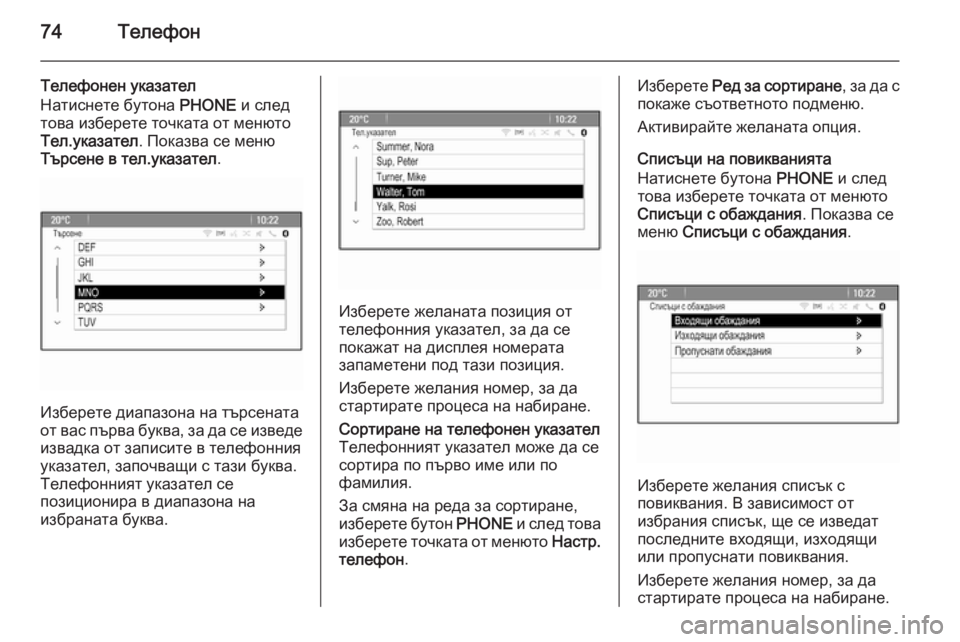
74–Ґ–µ–ї–µ—Д–Њ–љ
–Ґ–µ–ї–µ—Д–Њ–љ–µ–љ —Г–Ї–∞–Ј–∞—В–µ–ї
–Э–∞—В–Є—Б–љ–µ—В–µ –±—Г—В–Њ–љ–∞ PHONE –Є —Б–ї–µ–і
—В–Њ–≤–∞ –Є–Ј–±–µ—А–µ—В–µ —В–Њ—З–Ї–∞—В–∞ –Њ—В –Љ–µ–љ—О—В–Њ
–Ґ–µ–ї.—Г–Ї–∞–Ј–∞—В–µ–ї . –Я–Њ–Ї–∞–Ј–≤–∞ —Б–µ –Љ–µ–љ—О
–Ґ—К—А—Б–µ–љ–µ –≤ —В–µ–ї.—Г–Ї–∞–Ј–∞—В–µ–ї .
–Ш–Ј–±–µ—А–µ—В–µ –і–Є–∞–њ–∞–Ј–Њ–љ–∞ –љ–∞ —В—К—А—Б–µ–љ–∞—В–∞
–Њ—В –≤–∞—Б –њ—К—А–≤–∞ –±—Г–Ї–≤–∞, –Ј–∞ –і–∞ —Б–µ –Є–Ј–≤–µ–і–µ –Є–Ј–≤–∞–і–Ї–∞ –Њ—В –Ј–∞–њ–Є—Б–Є—В–µ –≤ —В–µ–ї–µ—Д–Њ–љ–љ–Є—П
—Г–Ї–∞–Ј–∞—В–µ–ї, –Ј–∞–њ–Њ—З–≤–∞—Й–Є —Б —В–∞–Ј–Є –±—Г–Ї–≤–∞.
–Ґ–µ–ї–µ—Д–Њ–љ–љ–Є—П—В —Г–Ї–∞–Ј–∞—В–µ–ї —Б–µ
–њ–Њ–Ј–Є—Ж–Є–Њ–љ–Є—А–∞ –≤ –і–Є–∞–њ–∞–Ј–Њ–љ–∞ –љ–∞
–Є–Ј–±—А–∞–љ–∞—В–∞ –±—Г–Ї–≤–∞.
–Ш–Ј–±–µ—А–µ—В–µ –ґ–µ–ї–∞–љ–∞—В–∞ –њ–Њ–Ј–Є—Ж–Є—П –Њ—В
—В–µ–ї–µ—Д–Њ–љ–љ–Є—П —Г–Ї–∞–Ј–∞—В–µ–ї, –Ј–∞ –і–∞ —Б–µ
–њ–Њ–Ї–∞–ґ–∞—В –љ–∞ –і–Є—Б–њ–ї–µ—П –љ–Њ–Љ–µ—А–∞—В–∞
–Ј–∞–њ–∞–Љ–µ—В–µ–љ–Є –њ–Њ–і —В–∞–Ј–Є –њ–Њ–Ј–Є—Ж–Є—П.
–Ш–Ј–±–µ—А–µ—В–µ –ґ–µ–ї–∞–љ–Є—П –љ–Њ–Љ–µ—А, –Ј–∞ –і–∞
—Б—В–∞—А—В–Є—А–∞—В–µ –њ—А–Њ—Ж–µ—Б–∞ –љ–∞ –љ–∞–±–Є—А–∞–љ–µ.
–°–Њ—А—В–Є—А–∞–љ–µ –љ–∞ —В–µ–ї–µ—Д–Њ–љ–µ–љ —Г–Ї–∞–Ј–∞—В–µ–ї
–Ґ–µ–ї–µ—Д–Њ–љ–љ–Є—П—В —Г–Ї–∞–Ј–∞—В–µ–ї –Љ–Њ–ґ–µ –і–∞ —Б–µ
—Б–Њ—А—В–Є—А–∞ –њ–Њ –њ—К—А–≤–Њ –Є–Љ–µ –Є–ї–Є –њ–Њ
—Д–∞–Љ–Є–ї–Є—П.
–Ч–∞ —Б–Љ—П–љ–∞ –љ–∞ —А–µ–і–∞ –Ј–∞ —Б–Њ—А—В–Є—А–∞–љ–µ, –Є–Ј–±–µ—А–µ—В–µ –±—Г—В–Њ–љ PHONE –Є —Б–ї–µ–і —В–Њ–≤–∞
–Є–Ј–±–µ—А–µ—В–µ —В–Њ—З–Ї–∞—В–∞ –Њ—В –Љ–µ–љ—О—В–Њ –Э–∞—Б—В—А.
—В–µ–ї–µ—Д–Њ–љ .–Ш–Ј–±–µ—А–µ—В–µ –†–µ–і –Ј–∞ —Б–Њ—А—В–Є—А–∞–љ–µ , –Ј–∞ –і–∞ —Б
–њ–Њ–Ї–∞–ґ–µ —Б—К–Њ—В–≤–µ—В–љ–Њ—В–Њ –њ–Њ–і–Љ–µ–љ—О.
–Р–Ї—В–Є–≤–Є—А–∞–є—В–µ –ґ–µ–ї–∞–љ–∞—В–∞ –Њ–њ—Ж–Є—П.
–°–њ–Є—Б—К—Ж–Є –љ–∞ –њ–Њ–≤–Є–Ї–≤–∞–љ–Є—П—В–∞
–Э–∞—В–Є—Б–љ–µ—В–µ –±—Г—В–Њ–љ–∞ PHONE –Є —Б–ї–µ–і
—В–Њ–≤–∞ –Є–Ј–±–µ—А–µ—В–µ —В–Њ—З–Ї–∞—В–∞ –Њ—В –Љ–µ–љ—О—В–Њ
–°–њ–Є—Б—К—Ж–Є —Б –Њ–±–∞–ґ–і–∞–љ–Є—П . –Я–Њ–Ї–∞–Ј–≤–∞ —Б–µ
–Љ–µ–љ—О –°–њ–Є—Б—К—Ж–Є —Б –Њ–±–∞–ґ–і–∞–љ–Є—П .
–Ш–Ј–±–µ—А–µ—В–µ –ґ–µ–ї–∞–љ–Є—П —Б–њ–Є—Б—К–Ї —Б
–њ–Њ–≤–Є–Ї–≤–∞–љ–Є—П. –Т –Ј–∞–≤–Є—Б–Є–Љ–Њ—Б—В –Њ—В
–Є–Ј–±—А–∞–љ–Є—П —Б–њ–Є—Б—К–Ї, —Й–µ —Б–µ –Є–Ј–≤–µ–і–∞—В
–њ–Њ—Б–ї–µ–і–љ–Є—В–µ –≤—Е–Њ–і—П—Й–Є, –Є–Ј—Е–Њ–і—П—Й–Є
–Є–ї–Є –њ—А–Њ–њ—Г—Б–љ–∞—В–Є –њ–Њ–≤–Є–Ї–≤–∞–љ–Є—П.
–Ш–Ј–±–µ—А–µ—В–µ –ґ–µ–ї–∞–љ–Є—П –љ–Њ–Љ–µ—А, –Ј–∞ –і–∞
—Б—В–∞—А—В–Є—А–∞—В–µ –њ—А–Њ—Ж–µ—Б–∞ –љ–∞ –љ–∞–±–Є—А–∞–љ–µ.
Page 92 of 149
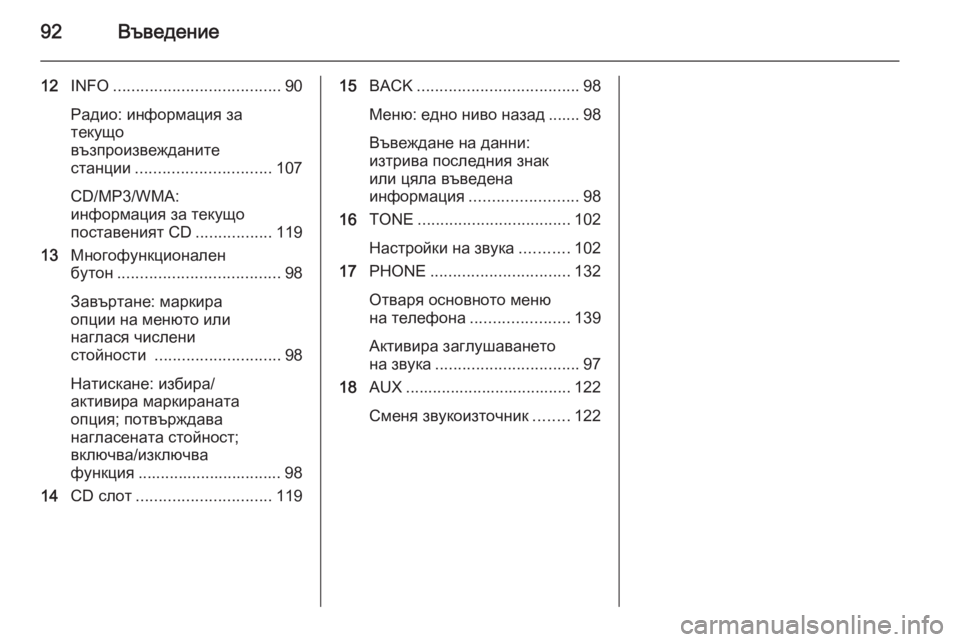
92–Т—К–≤–µ–і–µ–љ–Є–µ
12INFO ..................................... 90
–†–∞–і–Є–Њ: –Є–љ—Д–Њ—А–Љ–∞—Ж–Є—П –Ј–∞
—В–µ–Ї—Г—Й–Њ
–≤—К–Ј–њ—А–Њ–Є–Ј–≤–µ–ґ–і–∞–љ–Є—В–µ
—Б—В–∞–љ—Ж–Є–Є .............................. 107
CD/MP3/WMA:
–Є–љ—Д–Њ—А–Љ–∞—Ж–Є—П –Ј–∞ —В–µ–Ї—Г—Й–Њ
–њ–Њ—Б—В–∞–≤–µ–љ–Є—П—В CD .................119
13 –Ь–љ–Њ–≥–Њ—Д—Г–љ–Ї—Ж–Є–Њ–љ–∞–ї–µ–љ
–±—Г—В–Њ–љ .................................... 98
–Ч–∞–≤—К—А—В–∞–љ–µ: –Љ–∞—А–Ї–Є—А–∞
–Њ–њ—Ж–Є–Є –љ–∞ –Љ–µ–љ—О—В–Њ –Є–ї–Є
–љ–∞–≥–ї–∞—Б—П —З–Є—Б–ї–µ–љ–Є
—Б—В–Њ–є–љ–Њ—Б—В–Є ............................ 98
–Э–∞—В–Є—Б–Ї–∞–љ–µ: –Є–Ј–±–Є—А–∞/
–∞–Ї—В–Є–≤–Є—А–∞ –Љ–∞—А–Ї–Є—А–∞–љ–∞—В–∞
–Њ–њ—Ж–Є—П; –њ–Њ—В–≤—К—А–ґ–і–∞–≤–∞
–љ–∞–≥–ї–∞—Б–µ–љ–∞—В–∞ —Б—В–Њ–є–љ–Њ—Б—В;
–≤–Ї–ї—О—З–≤–∞/–Є–Ј–Ї–ї—О—З–≤–∞
—Д—Г–љ–Ї—Ж–Є—П ................................ 98
14 CD —Б–ї–Њ—В .............................. 11915BACK .................................... 98
–Ь–µ–љ—О: –µ–і–љ–Њ –љ–Є–≤–Њ –љ–∞–Ј–∞–і ....... 98 –Т—К–≤–µ–ґ–і–∞–љ–µ –љ–∞ –і–∞–љ–љ–Є:
–Є–Ј—В—А–Є–≤–∞ –њ–Њ—Б–ї–µ–і–љ–Є—П –Ј–љ–∞–Ї
–Є–ї–Є —Ж—П–ї–∞ –≤—К–≤–µ–і–µ–љ–∞
–Є–љ—Д–Њ—А–Љ–∞—Ж–Є—П ........................ 98
16 TONE .................................. 102
–Э–∞—Б—В—А–Њ–є–Ї–Є –љ–∞ –Ј–≤—Г–Ї–∞ ...........102
17 PHONE ............................... 132
–Ю—В–≤–∞—А—П –Њ—Б–љ–Њ–≤–љ–Њ—В–Њ –Љ–µ–љ—О
–љ–∞ —В–µ–ї–µ—Д–Њ–љ–∞ ...................... 139
–Р–Ї—В–Є–≤–Є—А–∞ –Ј–∞–≥–ї—Г—И–∞–≤–∞–љ–µ—В–Њ
–љ–∞ –Ј–≤—Г–Ї–∞ ................................ 97
18 AUX ..................................... 122
–°–Љ–µ–љ—П –Ј–≤—Г–Ї–Њ–Є–Ј—В–Њ—З–љ–Є–Ї ........122